Internet Explorer. Преинсталиране и възстановяване на браузъра
Често срещани проблеми при изтеглянето и правилната работа Internet Explorer (IE) може да показва, че браузърът е време за възстановяване или повторно инсталиране. Това може да изглежда доста радикално и сложно, но всъщност дори и начинаещ компютър ще може да възстанови или да го инсталира отново. Да видим как се извършват тези действия.
Възстановяване на Internet Explorer
Recovery IE е процедура за възстановяване на първоначалното състояние на браузъра. За да се направи това, е необходимо да се предприемат такива действия.
- Отворете Internet Explorer 11
- В горния десен ъгъл на браузъра кликнете върху иконата " Инструменти " под формата на зъбно колело (или клавишна комбинация Alt + X) и след това изберете " Свойства на браузъра"
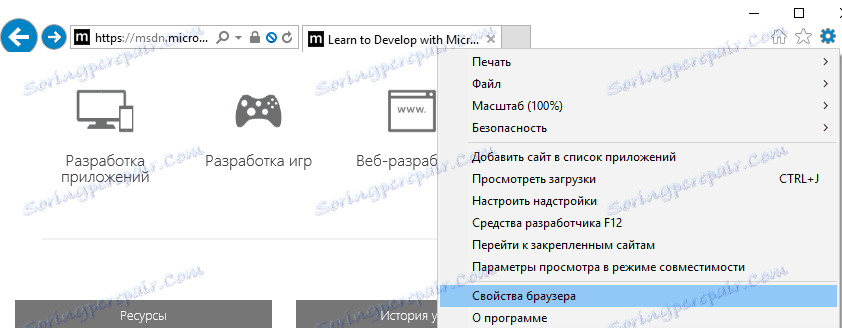
- В прозореца " Свойства на браузъра" кликнете върху раздела Сигурност
- След това кликнете върху бутона " Нулиране " ...
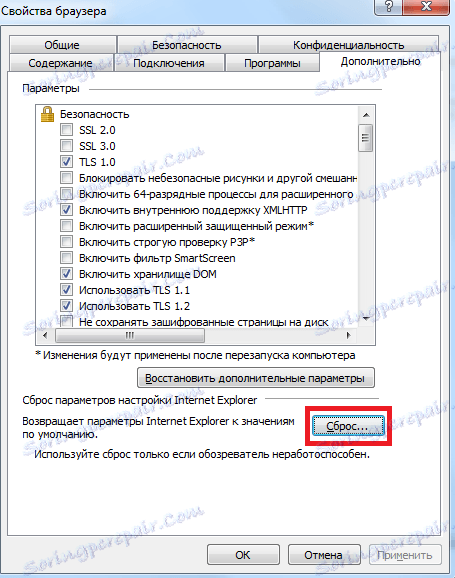
- Поставете отметка в квадратчето до " Изтриване на личните настройки" и потвърдете нулирането, като натиснете бутона " Нулиране "
- След това кликнете върху бутона Затваряне .
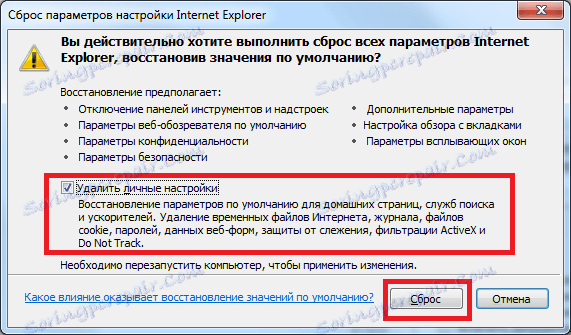
- След процедурата за нулиране рестартирайте компютъра
Преинсталиране на Internet Explorer
Когато възстановяването на браузъра не доведе до желания резултат, трябва да извършите преинсталацията му.
Струва си да се отбележи, че Internet Explorer е вграден компонент на Windows. Следователно, той не може просто да бъде изтрит, подобно на други приложения на компютър, и след това да бъде инсталиран отново
Ако преди сте инсталирали версия 11 на Internet Explorer, изпълнете следните стъпки.
- Щракнете върху Старт, след което върху Контролен панел.
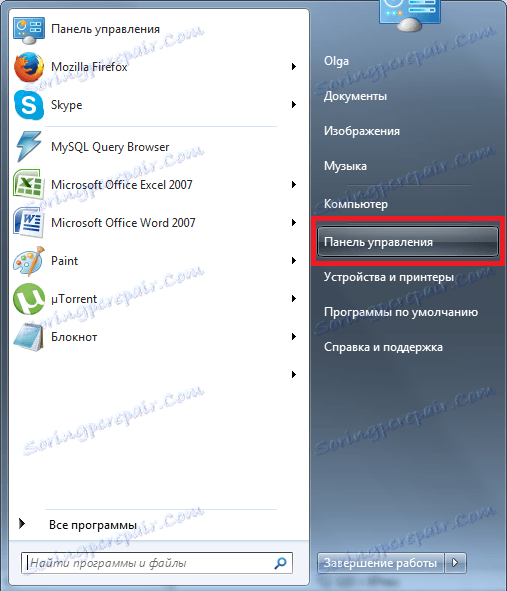
- Изберете Програми и функции и го докоснете.
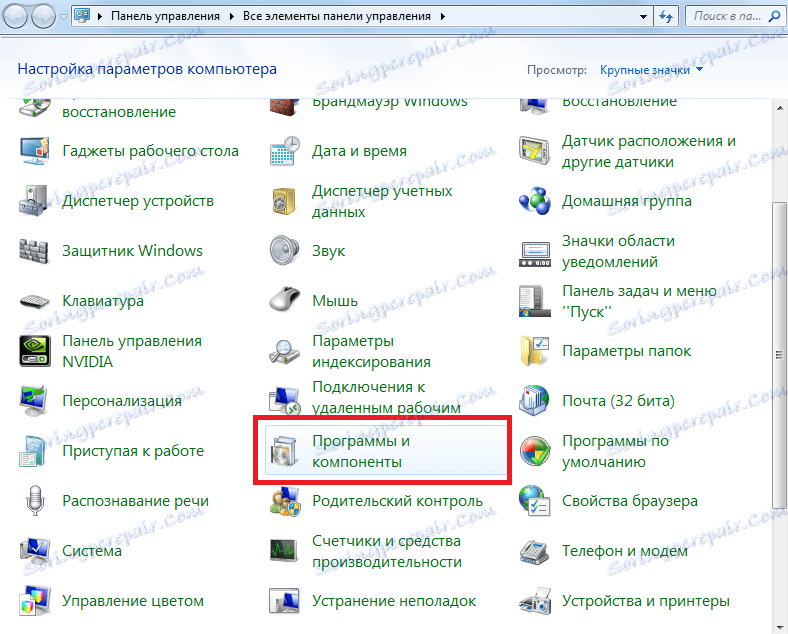
- След това щракнете върху Включване или изключване на функциите на Windows
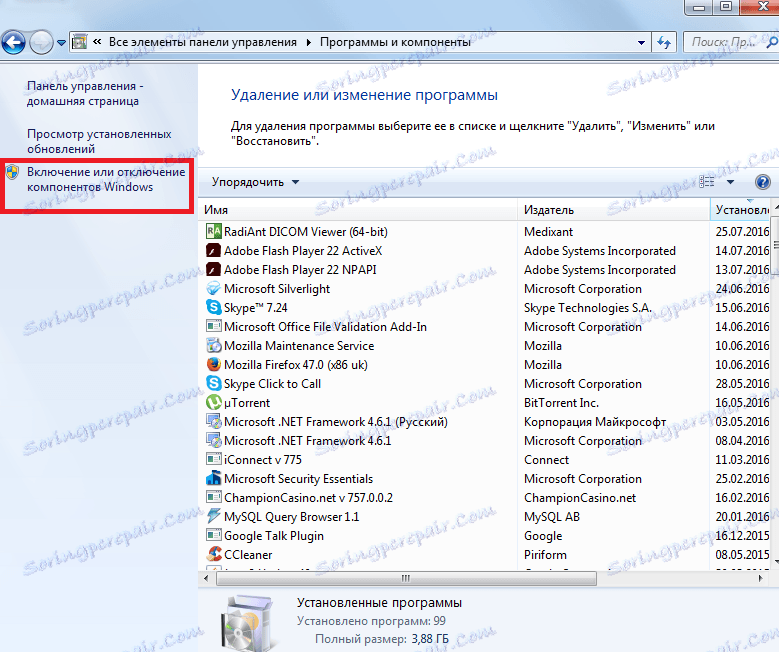
- В прозореца Windows Components кликнете върху квадратчето до Interner Explorer 11 и потвърдете, че компонентът е деактивиран
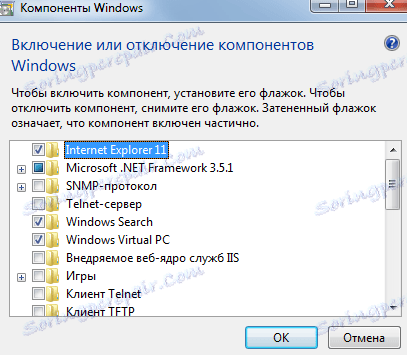
- Рестартирайте компютъра, за да запазите настройките
Тези действия деактивират Internet Explorer и премахват от компютъра всички файлове и настройки, свързани с този браузър.
- Влезте отново в компонентите на Windows
- Поставете отметка в квадратчето до Internet Explorer 11
- Изчакайте, докато системата преконфигурира компонентите на Windows и рестартира компютъра
След такива действия системата по нов начин ще създаде всички необходими файлове за браузър.
В случай, че сте имали по-ранна версия на IE (например Internet Explorer 10), преди да изключите компонента на официалния сайт на Microsoft, трябва да изтеглите последната версия на браузъра и да го запазите. След това можете да изключите компонента, да рестартирате компютъра и да започнете да инсталирате инсталирания инсталационен пакет (кликнете два пъти върху изтегления файл, щракнете върху бутона Старт и следвайте Internet Explorer Setup Wizard).